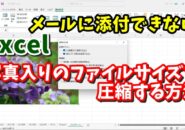Warning: Trying to access array offset on value of type bool in /home/kaz3417/pclessontv.com/public_html/wp-content/themes/izm_tcd034/functions/short_code.php on line 32
今回は、Excel実践講座・請求書作成の第2回目です。
2回目の今回は、
顧客名と郵便番号を自動入力する方法をご紹介します。
<スポンサードリンク>
created by Rinker
¥1,738
(2026/01/14 14:32:04時点 楽天市場調べ-詳細)
請求書の作成において
顧客名と郵便番号は、同じものを繰り返し入力することが
多いと思います。
そこでExcelでは
顧客名と郵便番号が入った、顧客名簿が別途あれば
関数を使って、この2つを
自動入力することができます。
作業効率が格段に上がりますので
しっかりと覚えるようにしましょう。
今回も動画で解説していますので、以下よりご覧ください↓
ではでは、今回はこのへんで。
<スポンサードリンク>